


iPrunes - Аквапоника с открытым исходным кодом
Уважаемые инструкторы
iPrunes - это моя попытка создать домашний сад с аквапоникой. Я хотел создать функциональный блок, который был бы компактным, адаптируемым и эстетичным. Дизайн для меня также должен был легко воспроизводиться и переопределяться по мере развития технологий. В конструкции использовались материалы с открытым исходным кодом и производственные технологии, которые широко доступны в производственных пространствах по всему миру.
Если вам нравится iPrunes, не стесняйтесь делать пожертвования на мою разработку дизайна.
Сделайте пожертвование на
Шаг 1. Видеотур по IPrunes

Это небольшой видео тур по готовой аквапонической системе.
Обзор продукта
Я использовал плексиглас / акрил для создания коллектора, который позволяет воде входить и выходить из растущих стручков, напечатанных на 3D-принтере. Блоки соединяются с коллектором через муфту SnapQuik - это съемные водонепроницаемые нажимные соединители. Затем установка обрамляется из экструдированного алюминиевого профиля 20X20 V_Slot. В раме также находится аквариум, в который погружены водяной насос и фильтр. iPrunes использует 4-канальное реле для управления тремя исполнительными механизмами; насос, фильтр и свет. Реле подключаются к пи через печатную плату, которая также позволяет датчикам измерять входные сигналы системы, если это необходимо.
В следующем разделе мы рассмотрим необходимые инструменты и материалы.
Шаг 2: Детали и инструменты (спецификация материалов (BIM) и инструменты)

Так что, во-первых, это может быть не самый дешевый путь в аквапонику, но я думаю, что это самый стильный!
Вам следует скачать ведомость материалов (BIM) и собрать все необходимое! (Вы можете воспользоваться услугами 3D-печати и лазерной резки или найти производственное пространство и изготовить их самостоятельно со значительной экономией.)
Кроме того, лучше всего, если вы закажете материал V_Slot, обрезанный по размеру для обеспечения качества.
Дизайн также находится в стадии бета-тестирования, поэтому я надеюсь, что вы измените дизайн и разработаете более подходящий iPrunes!
Когда дело доходит до инструментов, когда у вас есть компоненты, это действительно сборка, поэтому требуется минимальное оборудование.
Список инструментов следующий (ключи с внутренним шестигранником, отвертки, инструменты для зачистки проводов и кусачки, универсальный или кожный инструмент, фрезерный станок и обрезной бит, приварной аппликатор, зажимы, прямые углы, ассортимент стяжек на молнии и все, что, по вашему мнению, может быть сделано. сборка проще.)
На следующем этапе мы подробно рассмотрим детали и связанные с ними файлы.
(Я также рекомендую вам распечатать открывалку для бутылок, так как это будет довольно длинная сборка)
Шаг 3: Детали и инструменты (файлы САПР и схемы, STL)
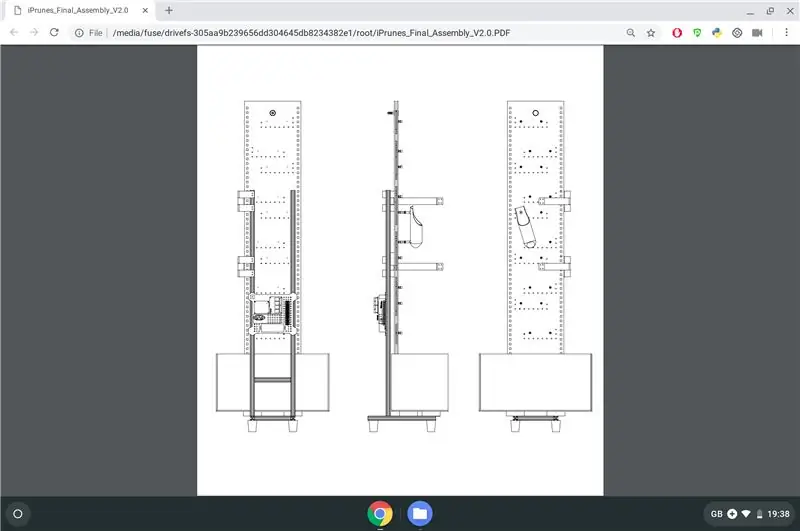
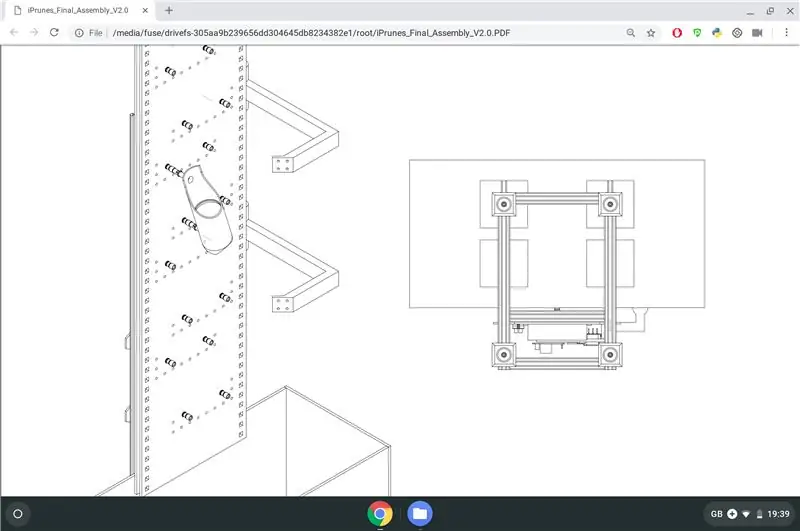
На этом этапе представлены связанные файлы САПР, необходимые для 3D-печати.
Мне жаль, что я не включил пошаговое руководство по проектированию сборки САПР, но я уехал, чтобы, надеюсь, пересечь Атлантику, и забыл снять небольшой фильм. Но я не забыл загрузить все файлы в GrabCAD.
grabcad.com/library/iprunes-1
И снова iPrunes готовится к переработке, поэтому, пожалуйста, не стесняйтесь работать с дизайном.
Список деталей PLA 3D;
Foot_V-S; ot_IPrunes_V2.0. STL X 4
Часть 10 ^ Алюминий с V-образным пазом_Stand_V2.0. STL X 2
Pod_V2.0_XYZ. STL X 10
PowerSocketHolder_V2.0. STL X 1
Tank_RightAngle. STL X 2
HindgeBracketBaseFemale_V2.0. STL X 2
3D_Printed_SpacerManifold. STL X 7
Electonic_BoardSpacer_V2.0. STL X 4
ЭлектроникаCase_V2.0. STL X 1
HindgeBracketBase_V2.0. STL X 2
Проставка Реле_V2.0. STL X 1
TankPad_V2.0. STL X 4
TopWaterHeadFixture_V2.0. STL X 1
На следующем шаге будет рассмотрена лазерная резка файлов DXF.
Шаг 4: Детали и инструменты (изготовление лазером)
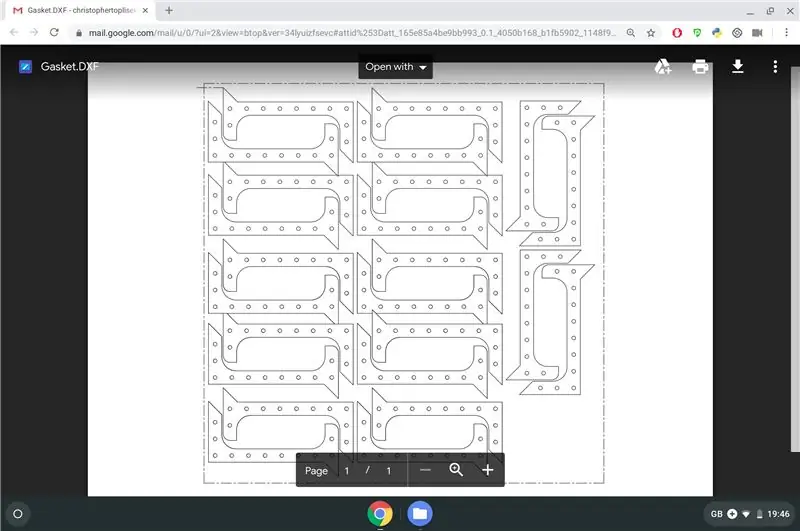
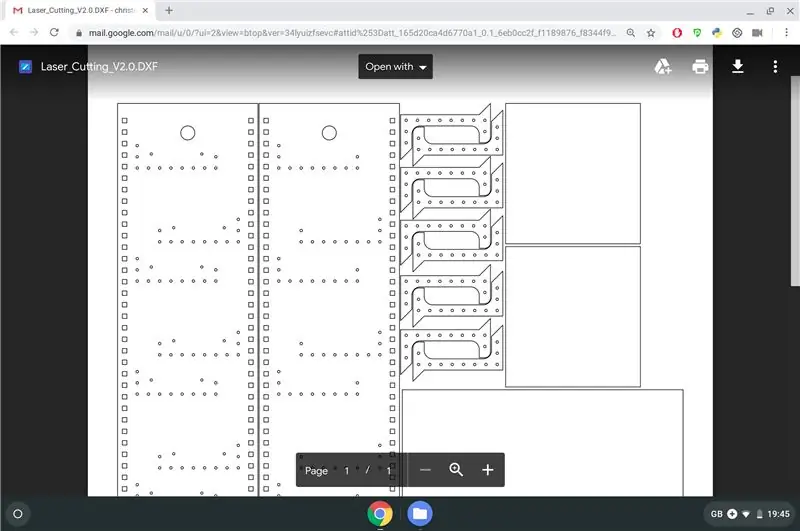
Я прикрепил два файла, которые нужно вырезать лазером.
Вы можете изготовить аквариум или просто купить его, поскольку я нашел это относительно сложным и более дорогим.
У меня также были проблемы с поиском места для разрезания прокладок из силиконового листа. Тем не менее, резка выполняется очень хорошо, если рабочее пространство соответствует материалу и параметры резки были найдены.
Теперь вы должны быть полностью готовы к началу сборки.
Шаг 5: Сборка (фиксация женского SnapQuik)

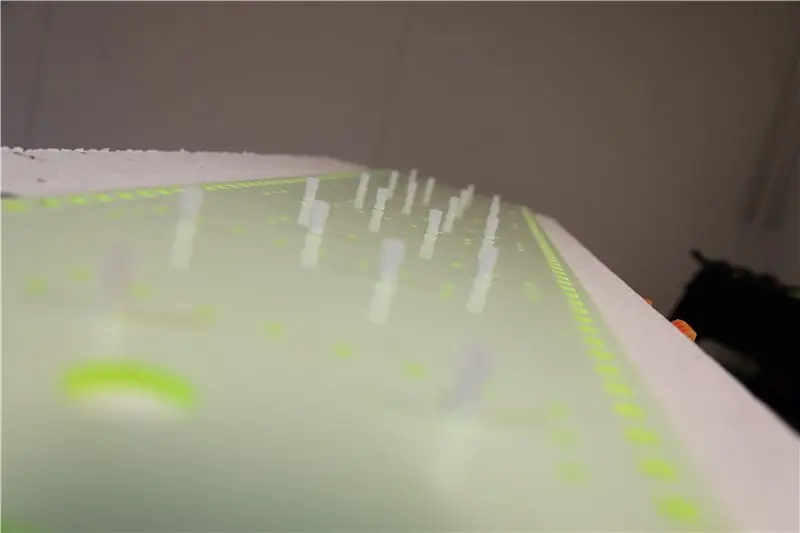

Итак, первый шаг в сборке - вставить охватывающие разъемы SnapQuik в акриловый коллектор.
Используйте болт, чтобы аккуратно вставить резиновым молотком в лицевую поверхность акрила.
Затем обрежьте заднюю поверхность, оставив выступ на 1 мм. (Акрил легко царапается, поэтому используйте прокладку и не снимайте защитную пленку до окончательной сборки.)
Для этого шага я использовал многофункциональный инструмент со смешанными результатами, поэтому я открыт для идей.
Шаг 6: Сборка (соединение акрилового коллектора)




Теперь можно приступить к сборке коллектора.
Это очень неудобно и требует некоторого терпения. Вам нужно вставить несколько временных болтов и перевернуть основной коллектор, чтобы можно было наслоить прокладки и внутренние вставки. Затем снова переверните конструкцию, чтобы вставить болты, чтобы окончательно скрепить коллектор.
Вам следует удалить всю защитную пленку с акрила, а затем надеть перчатки, чтобы не оставлять отпечатков пальцев на поверхности.
К концу этого шага вы должны создать коллектор.
Шаг 7: Сборка (стойки стойки с V-образным пазом)




На этом этапе мы прикрепим большие вертикальные вытяжки V_Slot.
Вам нужно будет добавить проставки коллектора и болты M4 40 мм, свободно прикрепить болты, распорки и Т-образные пазы M4, затем встряхнуть вытяжки V_Slot на место.
Используйте квадратный квадрат, чтобы придать им одинаковую длину, и затяните.
Шаг 8: Сборка (УФ-склеивание женского Snapquik)


Вы заметили, что женские крепления SnapQuik имеют некоторый люфт. На этом этапе мы закрепим их с помощью УФ-клея.
Я рекомендую использовать Bondic Pen. Нанесите вязкую жидкость вокруг основания каждого сустава и, используя ультрафиолетовый свет, закрепите клей, надавливая на головку SnapQuik.
Выполняйте каждый SnapQuik по одному.
Теперь он должен быть запечатан и не иметь люфта, повторите упражнение, если они это сделают.
Шаг 9: Сборка (боковая опора с V-образным пазом)



Теперь мы можем прикрепить боковую опору V_Slot.
Используя компоненты, изображенные на рисунке, прикрепите алюминиевый экструдер и затяните.
Теперь отложите эту часть дизайна в сторону, потому что мы можем начать с основы.
Шаг 10: Сборка (Базовое здание с V-образным пазом)



Соберите необходимые и оставшиеся части V_Slot, скрепите основание, как показано на рисунке, убедившись, что все выровнено и выровнено.
Затяните так, чтобы между стыками не было зазоров.
Надеюсь, у вас будет что-то похожее на последнюю картинку. Если да, то перейдем к следующему шагу.
Шаг 11: Сборка (ножки прикреплены к основанию)


Используя ту же строительную технику, прикрепите четыре ножки.
Используйте болты M4 40 мм, затем затяните и проверьте качество.
Переходите к следующему шагу после.
Шаг 12: Сборка (соединение рамы с V-образным пазом)



Присоединение основания к коллектору.
С помощью четырех соединительных пластин под углом 90 градусов и двух внутренних скрытых углов прикрепите основание к коллектору. Еще раз проверьте перпендикулярность и затем затяните, чтобы исключить движение.
Теперь продукт действительно должен собраться вместе! Я думаю, ты заработал свой первый пивной перерыв.
Поднимитесь и полюбуйтесь своим лучшим усилием с пивом.
Шаг 13: Сборка (фиксация Snapquik самца посадочного стручка)




В этой части проекта мы доработаем сменные посадочные стручки.
На каждом модуле сделайте следующее:
Просверлите посадочные стручки, напечатанные PLA, сверлом 5 мм как на входе, так и на выходе.
Убедитесь, что трубки чистые.
Вставьте фитинг SnapQuik с наружной резьбой с небольшим усилием и вращением.
УФ-склейте оба крепления, чтобы закрепить их на месте
Проверьте коробку в коллекторе.
Повторяйте упражнение, пока не будут собраны все стручки.
Переходим к следующему шагу.
Шаг 14: Сборка (верхнее крепление трубок из ПВХ)



Верхнее приспособление позволяет воде течь в коллектор.
Сначала убедитесь, что ничто не препятствует прохождению воды через деталь. В таком случае просверлите профиль трубы, чтобы очистить его.
Добавьте два уплотнительных кольца подходящего размера к детали, напечатанной на 3D-принтере, и слегка вставьте их в верхнюю часть дизайна.
Вставьте два резиновых уплотнительных кольца в середину двух 5-миллиметровых листов акрила.
Как только сядете, переходите к следующему шагу.
Шаг 15: Сборка (установка подушек бака)



Добавьте четыре подушки бака.
Используйте болты M4 20 мм и закрепите, используя те же методы, что и для крепления ножек.
Перейдем к следующему шагу.
Шаг 16: Сборка (крепление световой балки)



В этой части дизайна мы прикрепим свет, используемый для усиления люминесценции, необходимой для роста растений. И снова еще одна неудобная часть сборки.
Используя напечатанные детали размером 2 х 3, сначала свободно прикрепите систему петель.
Имейте в виду, что две точки крепления для крепления системы к V_Slot содержат конструктивный недостаток, заключающийся в том, что два крепежных болта расположены слишком близко друг к другу и их трудно повернуть для закрепления!
Грядет редизайн («Мужчина может только признать свою неправоту и попросить прощения»)!
Теперь вы можете прикрепить петли кронштейна к деталям, напечатанным на 3D-принтере. Также свободно прикрепите соседние кронштейны.
Теперь прикрепите светильник к кронштейну и поиграйте с размещением, как требуется.
Затяните болты и отрегулируйте фитинг так, чтобы свет свешивался как можно ближе к квадрату.
Будет некоторое проседание света, но я все же думаю, что это адекватное решение, готовое для вашего собственного редизайна.
Если вы зашли так далеко, вы снова готовы к еще одному пиву.
Шаг 17: Сборка (приварной клей для аквариума)


А теперь сделаем наш танк.
Используя различные зажимы и квадраты, расположите акриловые части, чтобы сформировать аквариум.
Добавьте ленту, чтобы скрепить стороны вместе с небольшим нахлестом по краям (мы можем обрезать их позже).
Теперь вы можете использовать свой наварной цемент, чтобы склеить края резервуаров.
Используя аппликатор для бутылок, пропустите каждый край, используя разбавленный водой цемент, экономно, я наклонил края, чтобы избежать стекания на поверхность, которая останется.
Надеюсь, вы увидите, как края меняют прозрачность по мере нанесения клея.
После оставьте резервуар для высыхания на 48 часов.
Получить профессиональную герметичную отделку сложно, и я рекомендую купить бак, если вы не уверены.
Шаг 18: Сборка (разводка краев акрилового аквариума)


Обрежем лишнее перекрытие акрилом.
Используя фрезер и обрезную фрезу, проведите по каждому краю, чтобы получить гладкую поверхность резервуара.
После того, как вы заметите, что края действительно начинают светиться.
Теперь посмотрим, выдерживает ли он воду !!
Шаг 19: Сборка (Заклейка зазоров в баке)

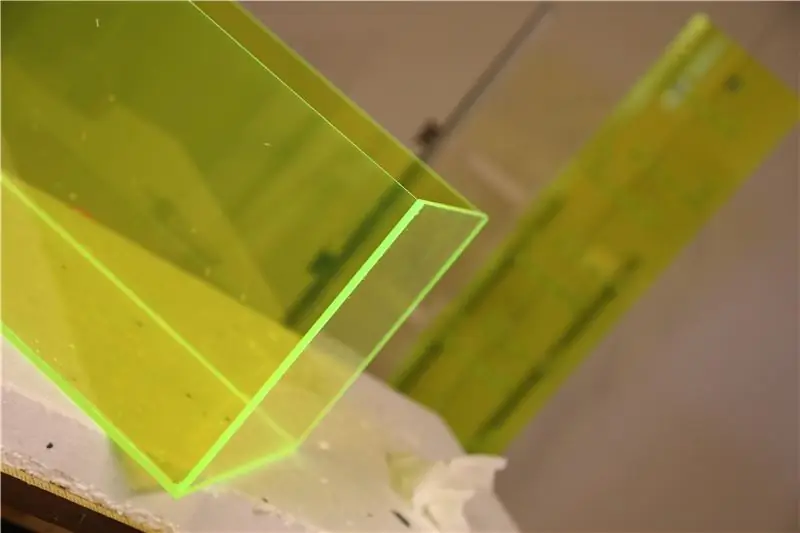
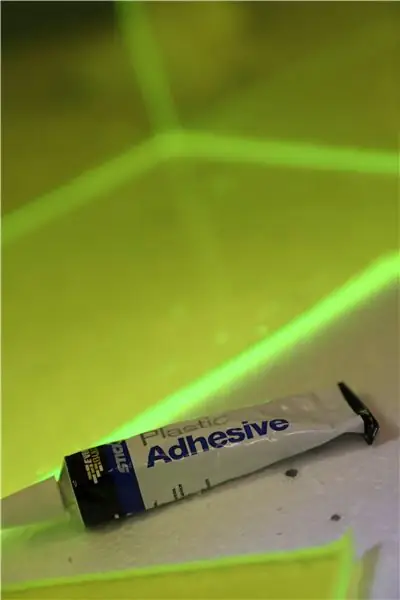
Мне повезло !!!
Когда я залил бак, я не смог устранить утечки. Ух ты! Но если вы все же найдете, есть исправление. Он поставляется в виде «мыслительной» формы Weld-on 16, которую можно наносить на стык любой протекающей области.
Еще раз оставьте на необходимое время для отверждения.
Проверьте еще раз, и, если все в порядке, это самая сложная часть сборки.
Пора сделать еще один пивной перерыв.
Переходим к сборке системы управления.
Шаг 20: Система управления (Pi и 4-канальное реле)



В этом разделе сборки мы начнем разработку электронной системы управления, которая позволит нам управлять исполнительными механизмами, которые использует iPrunes.
Это может показаться сложным, но это относительно просто. У нас есть Raspberry Pi Zero W, управляющий 4-канальным реле.
Печатная плата, которую я начал разрабатывать, позволит вам в конечном итоге контролировать систему, но, к сожалению, у меня закончились деньги и время, чтобы продолжить этот аспект дизайна.
(Печатная плата, которую я разработал, не является обязательной)
Первое, что нужно сделать, это настроить Pi, чтобы вы могли подключиться к нему в режиме без головы; соединение SSH или VNC! Я предпочитаю соединение VNC, которое позволяет вам просматривать ваш Pi на рабочем столе, поскольку я не профессионал, когда дело доходит до синтаксиса командной строки.
Затем подключите Pi к 4-канальному реле, используя 6 проводов DuPont, от женщины к женщине, образуя следующие соединения.
Pi Zero W 4_Channel_Relay
GND ============= GND
GPIO27 ========== Канал_1
GPIO22 ========== Канал_2
GPIO06 ========== Канал_3
GPIO05 ========== Канал_4
5В ============== 5В
Вы можете просмотреть файлы EasyEDA, чтобы лучше понять схему электрического оборудования.
Пожалуйста, не забудьте следовать за мной, если вы это сделаете!
Редактируемый файл EasyEDA
easyeda.com/editor#id=|cac35235b3b148699bf…
Схематический дизайн
easyeda.com/christophertoplisek/iprunes-co…
Дизайн печатной платы
easyeda.com/christophertoplisek/iprunes-co…
К концу этого шага у вас должен быть Pi с печатной платой или без нее, подключенный к 4-канальному реле и готовый к запуску кода через соединение SSH или VNC.
Вы также можете прикрепить электрические компоненты к 3D-печатной плате и использовать нейлоновые болты, чтобы закрепить их. Не забудьте использовать прокладки там, где это необходимо.
Шаг 21: Система управления (блок питания)




Этот раздел проекта посвящен разделению сетевого питания на реле и исполнительные механизмы!
Соблюдайте осторожность (напряжение сети 240)
Перед выполнением этого шага убедитесь, что вы квалифицированный электрик.
Лучше перестраховаться, потом извини!
Первый шаг в этом разделе - припаять вилку 3P IEC 320 C14 к ее нейтральному (СИНИЙ), действующему (КРАСНЫЙ) и заземляющему (ЗЕЛЕНО / ЖЕЛТЫЙ) проводам.
Затем используйте свои двухрядные 12-контактные электрические блоки на 380 В, 400 В, 30 А, чтобы разделить мощность!
Разрежьте один блок на полосу из 5 блоков, чтобы разделить действующее (КРАСНОЕ) напряжение, как показано на рисунке.
Используйте другой и разделите нейтраль (СИНИЙ) и землю (ЗЕЛЕНЫЙ / ЖЕЛТЫЙ), создав четыре сетевых терминала.
Теперь вы можете прикрепить клеммы к плате на молнии и соединить оставшиеся расходные материалы вместе.
Наконец, выполните подключения к каждому отдельному реле, а затем к каждой соответствующей клемме.
Я могу предоставить более подробную информацию, если вы не понимаете, что происходит!
Вы можете использовать мультиметр для проверки подключения питания через каждое соединение!
Я также залудил каждый провод, чтобы облегчить подключение устройства!
Не подключайте питание к розетке, пока мы не проведем дальнейшее тестирование, которое будет представлено на следующем шаге
Шаг 22: Система управления (загрузка скрипта Python и тестирование)
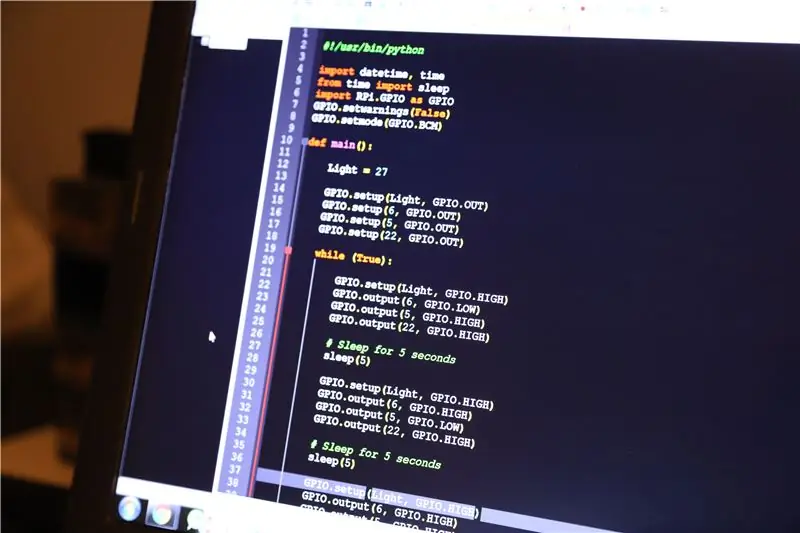
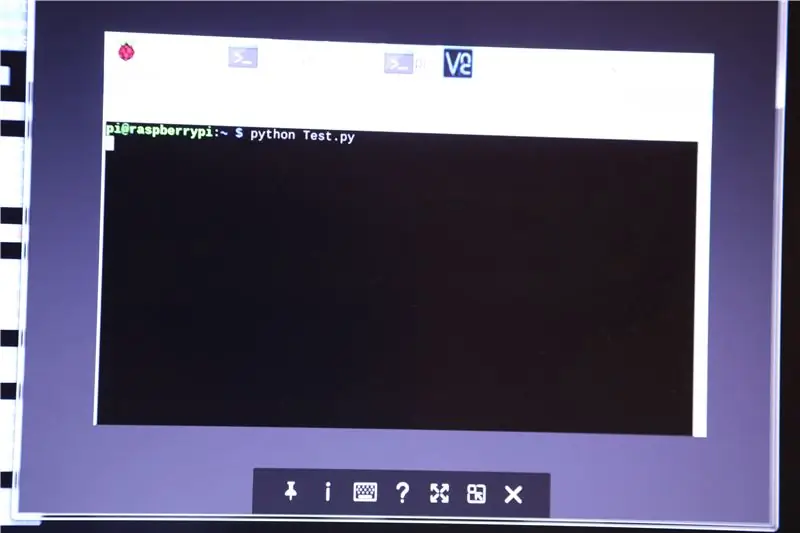
Ни при каких обстоятельствах не подключайте блок питания к сети
Мы можем проверить правильность подключения наших электрических компонентов, прежде чем включать сеть!
Сначала мы проверим подключение реле к Pi.
Сначала подключите Pi к соответствующему источнику питания USB!
Запустите сценарий Test.py из командной строки!
Вы должны увидеть, как индикаторы на реле последовательно меняются. Вы также должны услышать щелчок.
Если все четыре реле загораются одно за другим, все должно быть правильно подключено к реле от Pi.
Вы также можете проверить проводку LIVE через реле с помощью мультиметра.
Тестирование непрерывности - это проверка сопротивления между двумя точками. Если сопротивление очень низкое (менее нескольких Ом), две точки соединяются электрически, и издается звуковой сигнал.
Поместите два щупа с каждой стороны реле и дождитесь его срабатывания. Когда индикатор загорится, вы должны услышать звуковой сигнал мультиметра.
Если вы не слышите звуковой сигнал, значит, подключение выполнено неправильно !!! Проверьте другие соединения в канале и другое соединение на реле!
Еще нужно сделать еще кое-что по проводке, но вы сейчас на пути к дому! Теперь вы можете прикрепить плату к iPrunes с помощью распорок, а затем переходить к следующему шагу.
Шаг 23: Система управления (подключение приводов)




На этом этапе мы подключим исполнительные механизмы! (Водяной насос, фильтр, свет для выращивания)
Еще раз убедитесь, что НЕ ПОДКЛЮЧЕНО СЕТЕВОЕ ПИТАНИЕ
Подключите каждый отдельный привод к одной из 4 клемм, образованных клеммой блока ленты.
Не забудьте сохранить все трансформаторы, которые есть у приводов, и подключите их после того, как вы подключили их к сетевой клемме!
В моем проекте панель LED Grow Light содержит трансформатор, который, как видно, подключен после сетевого терминала и прикреплен к нижней части платы электрических компонентов! (Большая прямоугольная металлическая коробка)
Не забудьте оставить провода достаточной длины, чтобы приводы могли добраться до места, где они будут размещены на устройстве!
Уберите оставшиеся кабели в выступы V_Slot и закрепите их стяжками.
После того, как вы разметили и подключили все приводы, вы готовы приступить к финальному процессу тестирования!
Переходите к следующему шагу!
Шаг 24: Тестирование (акриловый резервуар, ПВХ и приводы)



Теперь мы запустим наш скрипт Python и протестируем исполнительные механизмы.
Войдите в командную строку на Pi и еще раз запустите файл Test.py.
Теперь подключите кабель ICE к порту ICE на iPrunes, а затем к розетке электросети.
НЕ ПРИКАСАЙТЕСЬ к электрической плате, когда она подключена к электросети
Когда Pi активирует отдельные реле, вы должны услышать, как каждый Актуатор включается последовательно
Запишите последовательность и попытайтесь выяснить, какой терминал активируется каким контактом GPIO! Лучший способ сделать это - перезапустить программу и записывать каждый привод, когда он проходит через них!
Например;
GPIO27 = Свет
GPIO22 = Фильтр
GPIO06 = Насос
GPIO05 = НЕТ
Теперь вы можете разрезать ПВХ и прикрепить его к водяному насосу! Застегните его на V_Slot, чтобы закрепить, наполните резервуар водой и еще раз запустите сценарий Test.py, чтобы проверить, можно ли перекачать воду в отверстие коллектора!
Шаг 25: Тестирование (подача воды в капсулы)



Почти готово!
Поместите все капсулы в коллектор и убедитесь, что вода поступает в капсулы и выходит из них. Я сконструировал капсулы таким образом, чтобы они удерживали некоторое количество воды, но стекали до нужного уровня по мере увеличения давления на объем капсул.
Утечки! Важно, чтобы у вас не было утечек, выходящих из системы! Это может привести к повреждению электрооборудования и создать опасность электризации!
Если все хорошо, переходите к следующему шагу.
Шаг 26: Тестирование (добавление посадочной капсулы и установка таймингов скрипта Python и задание Cron)



На этом этапе добавьте сетчатые цветочные горшки, мне пришлось обрезать их сбоку, чтобы они плотно прилегали к внутренней кромке стручков. (Возможно, стручки нуждаются в редизайне!)
Последнее упражнение по написанию сценария.
Что нам нужно сделать, так это установить тайминги на исполнительных механизмах, чтобы они автоматически управляли нашей системой!
Светодиодный индикатор для выращивания растений должен загореться с 08:00 до 22:00.
Фильтр следует активировать, когда насос не используется.
Насосу требуется 50 секунд для пополнения капсул каждые 300 секунд.
Для этого мы можем создать программу, похожую на Test, py. Загрузите вложение iPrunes_RelayCode_V2, 0.py. Вы можете прочитать аннотированный сценарий, чтобы лучше понять его!
Как только вы это поймете, загрузите его в Pi и запустите программу.
Помните, что вы можете установить свои собственные тайминги, в зависимости от того, как вы хотите контролировать свою систему.
Как только вы будете довольны тем, как запланирована ваша система управления, вы можете добавить ее в файл Cron Jobs.
Это позволит программе запускаться при перезапуске автоматически! Воспользуйтесь ссылкой ниже, чтобы лучше понять это! Нет смысла повторять то, что было написано лучше в другом месте!
www.ostechnix.com/a-beginners-guide-to-cro…
Помните, что мы находимся в бета-версии.
Вы сделали и поздравляем, что зашли так далеко.
Пожалуйста, переходите к последнему шагу.
Шаг 27: финишная черта



Большое спасибо за то, что нашли время прочитать это руководство.
Я не могу дождаться, чтобы увидеть, что вы вырастите, и мне бы очень хотелось, чтобы кто-нибудь разработал дизайн дальше и приветствовал бы ваши идеи.
Мой план - в конечном итоге разработать алгоритм машинного обучения для управления и оптимизации растущих параметров iPrunes. Так что следите за мной, когда я в конечном итоге применим датчики и обучу алгоритм машинного обучения.
Как упоминалось ранее, в настоящее время я надеюсь совершить прогулку на лодке в качестве члена экипажа на парусной лодке, пересекающей Атлантический океан, поэтому, если кто-нибудь знает кого-нибудь, отправляющегося из Лас-Пальмаса, пожалуйста, дайте мне знать!
Я также буду признателен всем, кто захочет купить мне пиво, сделав пожертвование по ссылке PayPal, размещенной ниже.
https://paypal.me/Toppy007
Всем счастливого строительства.

